Werbung
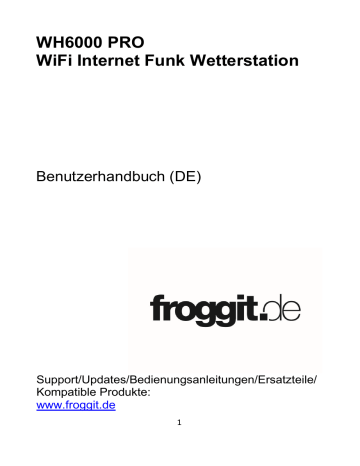
WH6000 PRO
WiFi Internet Funk Wetterstation
Benutzerhandbuch (DE)
Support/Updates/Bedienungsanleitungen/Ersatzteile/
Kompatible Produkte: www.froggit.de
1
Inhaltsverzeichnis
Überblick
Display Konsole
LCD Display
Thermo-Hygrometer Innenraum Funksensor
7-In-1 Funk Außensensor
Intelligenter Lüfter
Installation und Einrichtung
Drahtlosen 7-In-1 Sensor installieren
Batterien Einlegen
Innenraumsensor(en)
Ausrichtung von Montagepfosten und Richtung
Drahtlosen Innenraumsensor installieren
Platzierung des drahtlosen Innenraumsensors
Einrichten der Konsole
Synchronisierung von drahtlosen 7-In-1 Sensor &
4
7
11
Wetterserver-Konto erstellen & WiFi Verbindung einrichten 13
4
5
5
6
7
7
8
8
9
10
11
Einrichten einer WiFi Verbindung
Einrichten der Wetter-Server Verbindung
Wunderground Account erstellen
WeatherCloud Account erstellen
Live Wetterdaten
Firmware Update
Andere Einstellungen und Funktionen der Konsole
Manuelle Einstellung der Uhr
Mondphase
Sonnenaufgangs- und Sonnenuntergangszeit
Einstellung der Alarmzeit
24
25
25
26
26
27
Aktivierung der Alarm und Temperatur Voralarmfunktion 27
13
14
19
21
22
2
Funktion Temperatur / Luftfeuchtigkeit
Trendindikator
Wind
Taupunkt
Wärme-Index
Wind Chill
Wettervorhersage
Barometrischer Druck
Regen
Lichtintensität, UV-Index & Sonnenbrandzeit
MAX/MIN Datensatz
Historische Daten der letzten 24 Stunden
Wetteralarm-Einstellung
Hintergrundbeleuchtung
Wartung
Fehlerbehebung
Spezifikationen
Allgemeine Sicherheitshinweise
3
36
38
42
32
33
33
34
34
35
28
29
30
30
31
31
31
32
36
ÜBERBLICK
DISPLAY-KONSOLE
1 Alarm/Snooze
2 LCD Display
3 History Taste
4 Max/Min Taste
9 Regen Taste 16 Pfeil-Taste
10 Uhrzeit Set Taste 17 Pfeil-Taste
11 Wandhalterung 18 °C/°F Taste
12 Refresh Taste 19 Reset Taste
5 Kanal Taste 13 Sensor/WiFi Taste 20 Alert Taste
6 Barometer Taste 14 OFF / HI Lo slide 21 Batterieabdeckung
7 Wind Taste
8 Sonne Taste
switch
15 Alarm Taste
22 Standfüße
23 Netzanschluss
4
LCD DISPLAY
Display Sektion:
1 Temperatur & Luftfeuchte Außenbereich
2 Windrichtung & Windgeschwindigkeit
3 Temperatur & Luftfeuchte Innenraum (CH)
4 Wetterindex
5 UV Index & Lichtintensität
6 Wettervorhersage
Thermo-Hygrometer Innenraum Funksensor
7 Luftdruck
8 Regen
9 Kalender
10 Zeit / Alarm
11 Mondphase &
Sonnen-
aufgang &
Sonnen-
untergang
1 Übertragungsstatus LED
2 Wandhalterung
3 Kanalauswahl
5
4 Reset Taste
5 Batteriefach
7-IN-1 FUNK AUSSENSENSOR
6
1 Windfahne
2 Windgeschwindigkeitsbecher
3 Antenne
4 Strahlenschutz
5 Thermo- Hygrometr Sensor & Ventilator 11 Regentrichter
6 Montage für ein Mastrohr 12 UV / Licht Sensor
7 Batterieabdeckung 13 Solarpanel
INTELLIGENTER LÜFTER
8 Reset Taste
9 Übertragungsstatus
LED
10 Wasserwaage
Ein Ventilator ist im Inneren der Strahlungsabschirmungen installiert, um die Auswirkungen der Sonnenwärmeeinwirkung zu reduzieren.
Der Ventilator wird von einem Solarpanel angetrieben und dreht sich automatisch unter 2 Bedingungen:
1. Wenn die Sonne auf das Solarmodul scheint, und 2. Die durchschnittliche Windgeschwindigkeit liegt unter 5 m/s für 1
Minute.
INSTALLATION UND EINRICHTUNG
Ihre Konsole kann mit einem drahtlosen 7-in-1-Außensensor und bis zu 7 drahtlosen Innenraumsensoren gekoppelt werden.
(1 drahtloser Innenraumsensor ist im Lieferumfang enthalten)
DRAHTLOSEN 7-IN-1-SENSOR INSTALLIEREN
Ihr drahtloser 7-IN-1-Sensor misst Windgeschwindigkeit,
Windrichtung, Niederschlag, UV, Lichtintensität, Temperatur und
7
Luftfeuchtigkeit für Sie. Der Sensor ist bereits kalibriert und zusammengebaut.
BATTERIEN EINLEGEN
Schrauben Sie den Batteriefachdeckel an der Unterseite des Geräts ab und setzen Sie die Batterien entsprechend der angegebenen +/-
Polarität ein. Schrauben Sie den Batteriefachdeckel fest an.
HINWEIS:
Die rote LED beginnt alle 12 Sekunden zu blinken.
AUSRICHTUNG VON MONTAGEPFOSTEN UND -RICHTUNG
Installieren Sie den drahtlosen 7-IN-1-Sensor in einer offenen
Lage ohne Hindernisse über und um den Sensor für genaue Regen- und Windmessungen.
Installieren Sie den Sensor so, dass das kleinere Ende Richtung
Norden zeigt, um die Windrichtungsfahne richtig auszurichten.
Befestigen Sie den Montageständer und die Halterung (im
Lieferumfang enthalten), um die Windfahne richtig auszurichten.
8
DRAHTLOSEN INNENRAUMSENSOR INSTALLIEREN
1. Entfernen Sie das Batteriefach des Sensors.
2. Stellen Sie mit dem Kanal-Schiebeschalter die Kanalnummer für den Sensor ein. (z.B. Kanal 1)
3. Legen Sie 2 x Batterien der Größe AA in das Batteriefach ein und schließen den Batteriefachdeckel entsprechend den
Polaritätsangaben auf dem Batteriefach.
4. Der Sensor befindet sich im Synchronisierungsmodus und wird innerhalb der nächsten Minuten von der Displaykonsole automatisch erkannt. Die Übertragungsstatus-LED beginnt alle 1 Minute zu blinken.
9
HINWEIS:
- Wenn Sie den Sensorkanal neu zuweisen müssen, schieben Sie den Kanal-Schiebeschalter auf den neuen Kanal.
Position. Damit die neue Kanalnummer wirksam wird, drücken Sie die Taste [ RESET ] auf dem Sensor.
- Vermeiden Sie es, die Sensoren in direktem Sonnenlicht, Regen oder Schnee zu platzieren.
- Um zu vermeiden, dass die Sensor(en) und die Konsole während der Einrichtung der neuen Konsole nicht miteinander verbunden werden können, schalten Sie bitte zuerst den/die Sensor(en) und drücken Sie dann die Taste [ RESET
] auf der Haupteinheit (bei Sensoren nicht erforderlich).
PLATZIERUNG DES DRAHTLOSEN INNENRAUMSENSORS
Bringen Sie eine Schraube an der Wand an, an der Sie den Sensor aufhängen möchten.
Hängen Sie den Sensor mit der Wandhalterung an die Schraube.
Sie können den Sensor auch selbstständig auf einem Tisch platzieren.
10
EINRICHTEN DER KONSOLE
DIE SICHERUNGSBATTERIE INSTALLIEREN
HINWEIS:
Die Notstrombatterie kann als Backup dienen: Zeit & Datum,
Max/Min & Wetteraufzeichnungen der letzten 24 Stunden, Alarm
Einstellwerte, Offset-Wert der Wetterdaten und Sensor(en)-
Kanalverlauf.
Der eingebaute Speicher kann sichern: Router-Einstellung und
Einstellung des Wetterservers
SCHALTEN SIE DIE KONSOLE EIN
1. Stecken Sie den mitgelieferten Adapter in die Netzbuchse auf der
Rückseite der Konsole.
2. Sobald die Konsole eingeschaltet ist, werden alle Segmente des
LCD-Bildschirms kurzzeitig angezeigt.
3. Die Konsole geht automatisch in den Sensor
Synchronisationsmodus und den AP-Modus über (siehe WI-FI-
Verbindung einrichten).
HINWEIS:
Wenn nach dem Einstecken des Adapters keine Anzeige auf der
LCD-Anzeige erscheint, drücken Sie die Taste [ RESET ] mit Hilfe eines spitzen Gegenstandes.
SYNCHRONISIERUNG VON DRAHTLOSEM 7-IN-1-SENSOR UND
INNENRAUMSENSOR(EN)
Unmittelbar nach dem Einschalten, im Synchronisationsmodus, werden der 7-in-1-Sensor und der Inneraumsensor automatisch mit der Konsole gekoppelt. Sobald Ihre Sensoren gepaart sind, wird die
Signalstärkeanzeige der Sensoren und die Wettervorhersage auf dem Display Ihrer Konsole erscheinen.
11
EINGEBAUTER SPEICHER
Die Konsole verfügt über einen eingebauten FLASH-Speicher, in dem die wichtigsten Einstellungen gespeichert sind. Dazu gehören:
- Zeitzone, DST-Status, Zeit SYNC-Status, WI-FI- und
Wetterservereinstellung, Breitengrad /
Längengrad, Einstellung der Hemisphäre, Kalibrierwerte und
Sensor-ID des Sensorpaars (der Sensoren).
RESET UNDZURÜCKSETZEN IN DEN WERKSZUSTAND
Um die Konsole zurückzusetzen und neu zu starten, drücken Sie einmal die Taste [ RESET ]. Um die Konsole zurückzusetzen und die Werkseinstellungen wiederherstellen, drücken Sie die Taste
[ RESET ] und halten Sie sie 6 Sekunden lang gedrückt.
SENSOREN NEU SYNCHRONISIEREN
Drücken Sie die Taste [ SENSOR / WI-FI ] einmal, damit die
Konsole in den Sensor-Synchronisationsmodus wechselt, und die Konsole wird alle Sensoren neu registrieren, die bereits zuvor bei ihr registriert wurden.
D.h. die Konsole verliert nicht die Verbindung der Sensoren, die Sie zuvor gepaart haben.
BATTERIEWECHSEL UND MANUELLE SENSORPAARUNG
Wann immer Sie die Batterien des drahtlosen Innen- oder 7-in-1
Außensensors gewechselt haben, muss die Resynchronisierung manuell durchgeführt werden.
1. Tauschen Sie alle Batterien im Sensor gegen Neue aus.
2. Drücken Sie die Taste [ SENSOR / WI-FI ] auf der Konsole, um den Sensorsynchronisationsmodus aufzurufen.
3. Drücken Sie die Taste [ RESET ] auf dem drahtlosen Innen- oder
7-in-1 Außensensor.
SYNCHRONISIERUNG ZUSÄTZLICHER DRAHTLOSER
SENSOR(EN) (OPTIONAL)
Die Konsole kann bis zu 7 zusätzliche drahtlose Sensoren unterstützen.
1. Drücken Sie die Taste [ SENSOR / WI-FI ] auf der Konsole einmal, um in den Synchronisierungsmodus zu gelangen.
12
2. Drücken Sie die Taste [ RESET ] auf dem neuen Sensor und warten Sie einige Minuten.
HINWEIS:
- Die Kanalnummer des Innensensors darf zwischen den Sensoren nicht doppelt vorhanden sein.
- Diese Konsole kann verschiedene Arten von zusätzlichen drahtlosen Sensoren unterstützen, z.B. Bodenfeuchte und
Pool-Sensor. Wenn Sie zusätzliche Sensoren koppeln möchten, erkundigen Sie sich bitte bei Ihrem Händler nach mehr Einzelheiten.
DEN DRAHTLOSEN 7-IN-1-SENSOR NACH SÜDEN
AUSRICHTEN
Der 7-IN-1 Außensensor ist so kalibriert, dass er für maximale
Genauigkeit nach Norden zeigt. Wie auch immer, für die Bequemlichkeit des Benutzers (z.B. Benutzer in der südlichen
Hemisphäre) ist es möglich, den Sensor nach Süden auszurichten
(Anzeige der Windfahne Richtung Süden)
1. Installieren Sie den 7-IN-1 Außensensor so, dass das Ende des
Windmessers nach Süden zeigt.
2. Wählen Sie "S" im Abschnitt "Hemisphäre" der Setup-UI-Setup-
Seite.
3. Drücken Sie auf das Symbol Anwenden („Apply“), um zu bestätigen und zu beenden.
HINWEIS:
Wenn Sie die Einstellung der Hemisphäre ändern, wird die Richtung der Mondphase automatisch eingeschaltet.
WETTERSERVER-KONTO ERSTELLEN & WI-FI-VERBINDUNG
EINRICHTEN
Die Konsole kann Wetterdaten (nur Außendaten) an WUnderground und/oder Weathercloud über WI-FI hochladen.
HINWEIS:
Die Weather Underground und Weathercloud Website können ohne vorherige Ankündigung geändert werden.
13
EINRICHTEN EINER WI-FI-VERBINDUNG
1. Wenn Sie die Konsole zum ersten Mal einschalten, zeigt das
Konsolen-LCD blinkend "AP" an, um anzuzeigen, dass es in den
AP-Modus (Access Point) eingetreten ist und sich im Wlan
Suchmodus befindet. Der Benutzer kann auch die Taste [ SENSOR
/ WI-FI ] drücken und 6 Sekunden lang gedrückt halten, um den AP
Modus manuell zu aktivieren.
2. Verwenden Sie das Smartphone, Tablet oder den Computer, um die Konsole über WI-FI anzuschließen.
3. Wählen Sie bei PC/Mac die WiFi-Netzwerkeinstellungen oder bei
Android/iOS die Einstellung WI-FI die SSID der Konsole: PWS-
XXXXXXXX in der Liste und es wird einige Sekunden dauern, um eine Verbindung herzustellen.
PC (Windows 10)
WiFi Netzwerkschnittstelle
Android
WiFi Netzwerkschnittstelle
4. Sobald die Verbindung hergestellt ist, geben Sie die folgende IP-
Adresse in die Adressleiste Ihres Internet-Browsers ein, um auf die
Web-Schnittstelle der Konsole zugreifen: http://192.168.1.1
ANMERKUNG:
- Einige Browser behandeln 192.168.1.1 als eine Suche, daher stellen Sie sicher, dass Sie den http:// Header mit einbeziehen.
- Empfohlene Browser, wie z.B. die neueste Version von Chrome,
Safari, Edge, Firefox oder Oper.
14
STATUS DER WI-FI-VERBINDUNG
Unten sehen Sie den Status des WI-FI-Symbols auf dem Konsolen-
LCD:
EINRICHTEN DER WETTER-SERVER-VERBINDUNG
Geben Sie die folgenden Informationen in die untenstehende
"SETUP"-Seite der Web-Schnittstelle ein, um die Konsole mit dem
Wetterserver zu verbinden. Wenn Sie nicht Wunderground.com oder
Weathercloud.net verwenden möchten lassen Sie die Felder Station
ID & Schlüssel leer, um den Daten-Upload zu ignorieren.
15
HINWEIS:
- Wenn Sie keine Stations-ID und Stationsschlüssel für den Upload zur Verfügung haben, müssen Sie zuerst ein Konto bei den jeweiligen Wetterservern von Weather Underground (WU) und
Weather Cloud (WC) anlegen. Folgen Sie der Registrierung, um die
ID und die Schlüssel zu erhalten.
- Wenn die WI-FI-Einrichtung abgeschlossen ist, wird Ihr PC / Mac oder Mobiltelefon Ihr Standard-WI-FI wieder aufnehmen.
- Während des AP-Modus können Sie die Taste [ SENSOR / WI-FI ] drücken und 6 Sekunden lang gedrückt halten, um Ihre vorherige
Einstellung wiederherstellen.
16
ZEITZONE
Um die Zeitanzeige automatisch auf Ihre Zeitzone einzustellen,
ändern Sie die Zeitzone auf der Seite SETUP von '0:00' (Standard) bis zu Ihrer Zeitzone (z.B.+1:00 für Deutschland).
ZEITSERVER-VERBINDUNGSSTATUS
Nachdem sich die Konsole mit dem Internet verbunden hat, wird sie versuchen eine Verbindung mit dem Internet-Zeitserver herzustellen.
Die Uhrzeit synchronisiert den Internet-Zeitserver automatisch um
12:00AM und 12:00PM pro Tag.
Sie können auch die Taste [REFRESH ] drücken, um die Internet-
Zeit manuell innerhalb von 1 Minute abzurufen.
VOREINSTELLUNG IM WEB-INTERFACE
Drücken Sie die „Advanced“ -Taste oben auf der Web-Schnittstelle, um die Seite mit den Voreinstellungen aufzurufen. Auf dieser Seite können Sie die Kalibrierdaten der Konsole einstellen.
17
KALIBRIERUNG
1. der Benutzer kann die Offset- und/oder Verstärkungswerte für verschiedene Parameter eingeben, während der aktuelle Offset und die Verstärkungswerte neben dem entsprechenden Leerwert angezeigt werden.
2 Drücken Sie nach Abschluss des Vorgangs unten auf der Seite
SETUP auf „Apply“, um die eingegebenen Daten zu übernehmen.
Der aktuelle Offset-Wert zeigt den vorherigen Wert, den Sie eingegeben haben, bitte geben Sie den neuen
Wert im Leerzeichen, falls Änderungen erforderlich sind, wird der neue Wert wirksam, sobald Sie auf „Apply“ drücken.
HINWEIS:
- Eine Kalibrierung der meisten Parameter ist nicht erforderlich, mit
Ausnahme des Relativdrucks, der
18
muss auf Meereshöhe kalibriert werden, um Höheneffekte zu berücksichtigen.
- Die Kalibrierwerte für Raumtemperatur und Raumluftfeuchtigkeit sind für diese Konsole nicht anwendbar.
Wunderground Account erstellen
A. Registrieren Sie Ihre persönliche Wi-fi-Wetterstation (PWS).
1 . Unter https://www.wunderground.com klicken Sie auf die
Schaltfläche "Beitreten" oben rechts, um die Registrierungsseite zu
öffnen. Folgen Sie den Anweisungen, um Ihr Konto zu erstellen
Hinweis:
Sie müssen Ihre E-Mail-Adresse überprüfen, bevor Sie Ihre
Wetterstation registrieren können. Klicken Sie auf "Validierungs-E-
Mail senden", um eine E-Mail von wunderground.com zu erhalten, die einen Validierungslink enthält. Klicken Sie auf den Link, um die
Validierung abzuschließen.
2 . Nachdem Sie Ihr Konto erstellt und die E-Mail-Validierung abgeschlossen haben, gehen Sie bitte zurück zur WUndergound
Webseite. Klicken Sie auf die Schaltfläche " " in der rechten oberen Ecke, um das Dropdown-Menü zu öffnen, und wählen Sie
"Wetterstation hinzufügen", um Ihre Stations-ID zu erstellen.
19
3 . Befestigen Sie den Standort auf der Karte. Geben Sie die Höhe
über dem Boden des von Ihnen installierten drahtlosen
Außensensors ein. Notieren Sie sich den Längen-/Breitenwert für
Step 2 den weiteren Einrichtungsschritt.
20
4 . Geben Sie einen Namen für Ihr PWS ein und wählen Sie dann
"Andere" für "Station Hardware". Wenn Sie fertig sind, klicken Sie auf "Absenden".
5 . Notieren Sie sich Ihre Stations-ID und die Stationstaste für den weiteren Einrichtungsschritt.
WeatherCloud Account erstellen
1. Gehen Sie auf https://weathercloud.net
und gehen auf den
Abschnitt "Join us today" und folgen Sie dann den
Anweisungen zur Erstellung Ihres Kontos.
2. Melden Sie sich bei Weathercloud an und gehen Sie dann auf die Seite "Devices", klicken Sie auf "+ New", um ein neues Gerät zu erstellen.
3. Geben Sie alle Informationen auf der Seite Neues Gerät erstellen ein.
21
4. Notieren Sie sich Ihre ID und den Schlüssel für den weiteren
Einrichtungsschritt
Live Wetterdaten
Wunderground
1 . Um die Live-Daten des drahtlosen Außensensors in einem
Webbrowser (PC- oder mobile Version) anzuzeigen, besuchen Sie bitte www.wunderground.com und geben Sie dann in der Menüleiste
Ihre "Stations-ID" in das Suchfeld ein. Die Wetterinformationen werden auf der nächsten Seite angezeigt.
WeatherCloud
1. Zur Anzeige der Live-Daten Ihrer Wetterstation in einem
Webbrowser (PC / Mac oder mobile Version), besuchen Sie bitte https://weathercloud.net und melden Sie sich mit
Ihrem eigenen Konto an.
22
2. Klicken Sie auf das Symbol innerhalb des Pulldown-Menüs Ihrer
Station.
3. Klicken Sie auf das Symbol "Current", "Wind", "Evolution" oder
"Inside", um die Live-Daten Ihres Wetterstation anzuzeigen.
23
FIRMWARE UPDATE
1. Laden Sie die neueste Version der Firmware auf Ihren PC / Mac herunter.
2. Schalten Sie die Konsole in den AP-Modus (Access Point) und verbinden Sie dann den PC / Mac mit der Konsole.
3. Klicken Sie auf den Abschnitt "Browse in firmware update" und durchsuchen Sie den Speicherort der Datei, die Sie in Schritt 1 herunter geladen haben. Um die WI-FI-Firmware zu aktualisieren, klicken Sie auf die Schaltfläche Browse in WI-FI firmware.
4. Klicken Sie auf den entsprechenden Upload, um die Übertragung der Firmware-Datei auf die Konsole zu starten.
5. In der Zwischenzeit führt die Konsole das Update automatisch aus und zeigt den Aktualisierungsfortschritt auf dem Display an (d.h.
100 ist abgeschlossen).
Die Aktualisierungszeit beträgt etwa 5 ~ 8 Minuten.
6. Die Konsole wird neu gestartet, sobald das Update
abgeschlossen ist.
WICHTIGE ANMERKUNG:
- Bitte trennen Sie nicht den Strom während des Firmware-Update-
Vorgangs.
- Bitte stellen Sie sicher, dass die WI-FI-Verbindung Ihres PCs/Macs stabil ist.
- Wenn der Update-Prozess beginnt, betreiben Sie den PC / Mac und die Konsole nicht, bis das Update beendet ist.
- Während des Firmware-Updates stoppt die Konsole das
Hochladen von Daten auf den Cloud-Server. Die Verbindung wird
24
wiederhergestellt. Wenn die Konsole keine Verbindung zu Ihrem
Router herstellen kann, rufen Sie bitte die Seite SETUP auf, um das
Setup erneut durchzuführen.
- Nach dem Firmware-Update, Falls die Setup-Informationen fehlen, geben Sie bitte die Setup Informationen erneut ein.
- Firmware-Update-Prozesse haben ein potenzielles Risiko, das keinen 100%igen Erfolg garantieren kann. Wenn das Update fehlschlagen ist, wiederholen Sie bitte den obigen Schritt, um erneut zu aktualisieren.
ANDERE EINSTELLUNGEN UND FUNKTIONEN DER KONSOLE
MANUELLE EINSTELLUNG DER UHR
Diese Konsole ist so konzipiert, dass sie die UTC-Zeit durch
Synchronisierung mit dem zugewiesenen Internet-Zeit Server. Wenn
Sie ihn offline verwenden möchten, können Sie die Uhrzeit und das
Datum manuell einstellen.
Drücken und halten Sie die Taste [ SENSOR / WI-FI ] 6 Sekunden lang und lassen Sie die Konsole wieder auf Normalmodus.
1. Halten Sie im Normalmodus die Taste [ CLOCK SET ] 2
Sekunden lang gedrückt, um die Einstellung aufzurufen.
2. Die Einstellungssequenz: DST AUTO/OFF Stunde Minute
Sekunde Sekunde 12/24 Stunde Format Jahr Monat Tag M-D/D/D-
M Format Zeitsynchronisation EIN/AUS Wochentag Sprache.
3. Drücken Sie die Pfeiltasten, um den Wert zu ändern. Drücken und halten Sie die Tasten für die Schnelleinstellung gedrückt.
4. Drücken Sie die Taste [ CLOCK SET ], um den Einstellmodus zu speichern und zu verlassen, oder das Gerät wird automatisch den Einstellungsmodus 60 Sekunden später verlassen, ohne eine
Taste zu drücken.
HINWEIS:
- Drücken Sie im Normalmodus die Taste [ CLOCK SET ], um zwischen der Jahres- und Datumsanzeige umzuschalten.
- Während der Einstellung können Sie die Taste [ CLOCK SET ] drücken und 2 Sekunden lang gedrückt halten, um zurück zu normales Modell.
25
SOMMERZEIT (DST)
Die DST-Funktion ist standardmäßig auf "AUTO" eingestellt.
MONDPHASE
Die Mondphase wird bestimmt durch die Zeit, Datum und Zeitzone.
Die folgenden Tabelle erklärt die Mondphasensymbole von der nördlichen und südlichen Hemisphäre.
SONNENAUFGANGS- UND SONNENUNTERGANGSZEIT
Die Konsole zeigt die Sonnenaufgangs- und Sonnenuntergangszeit
Ihres Standorts durch die Zeitzone, Breiten- und Längengrad, die
Sie eingegeben haben. Bitte geben Sie die korrekte Informationen in den betreffenden Einstellungen ein. Wenn der Breiten- und
Längengrad Wert nicht mit der Zeitzone übereinstimmt, kann die
Sonnenaufgangs- und Sonnenuntergangszeit nicht angezeigt werden.
26
EINSTELLUNG DER ALARMZEIT:
1. Halten Sie im normalen Zeitmodus die Taste [ ALARM ] 2
Sekunden lang gedrückt, bis die Alarmstundenziffer blinkt, um in den Alarmzeit-Einstellmodus zu gelangen.
2. Drücken Sie die Pfeiltasten, um den Wert zu ändern. Drücken und halten Sie die Taste für die Schnelleinstellung gedrückt.
3. Drücken Sie die Taste [ ALARM ] erneut, um den Einstellwert auf
Minute zu erhöhen, wobei die Minutenziffer blinkt.
4. Drücken Sie die Pfeiltasten, um den Wert der blinkenden Ziffer einzustellen.
5. Drücken Sie die Taste [ ALARM ], um die Einstellung zu speichern und zu verlassen.
HINWEIS:
- Im Alarmmodus wird das Alarmsymbol auf der LCD-Anzeige angezeigt.
- Die Alarmfunktion schaltet sich automatisch ein, sobald Sie die
Alarmzeit eingestellt haben.
AKTIVIERUNG DER ALARM- UND TEMPERATUR-
VORALARMFUNKTION
1. Drücken Sie im Normalmodus die Taste [ ALARM ], um die
Alarmzeit 5 Sekunden lang anzuzeigen.
2. Wenn die Alarmzeit angezeigt wird, drücken Sie die Taste [
ALARM ] erneut, um die Alarmfunktion zu aktivieren.
Oder drücken Sie die Taste [ ALARM ] zweimal, um den Alarm mit
Eisvoralarm-Funktion zu aktivieren.
HINWEIS:
Sobald der Eisvoralarm aktiviert wird, ertönt der voreingestellte
Alarm und das Eisalarm-Symbol blinkt 30 Minuten früher, wenn die
Außentemperatur unter -3°C liegt.
Wenn die Uhr die Alarmzeit erreicht, ertönt ein Alarmton.
Folgendermaßen kann der Alarm gestoppt werden:
- Automatischer Stopp nach 2 Minuten Alarm, wenn keine
Bedienung erfolgt, und der Alarm wird wieder aktiviert am nächsten
Tag.
27
- Durch Drücken der [ALARM / SNOOZE]-Taste zur Eingabe der
Schlummerfunktion wird der Alarm nach 5 Minuten erneut ausgeführt
- Durch Drücken und Halten der [ALARM / SNOOZE]-Taste für 2
Sekunden, um den Alarm zu stoppen, wird am nächsten Tag wieder ausgelöst.
- Durch Drücken der Taste [ ALARM ] wird der Alarm gestoppt und der Alarm wird am nächsten Tag wieder aktiviert.
HINWEIS:
- Die Schlummerfunktion kann innerhalb von 24 Stunden ununterbrochen verwendet werden.
- Während der Schlummerzeit blinkt das Alarmsymbol weiter.
FUNKTION TEMPERATUR / LUFTFEUCHTIGKEIT
- Die Temperatur- und Luftfeuchtigkeitsmesswerte werden in der
Außen- und Innensektion (CH) angezeigt.
- Verwenden Sie den Schiebeschalter [ °C / °F ] zur Auswahl der
Temperaturanzeigeeinheit.
- Wenn die Temperatur / Luftfeuchtigkeit unter dem Messbereich liegt, zeigt der Messwert "Lo" an. Wenn
Temperatur / Luftfeuchtigkeit über dem Messbereich liegt, zeigt der
Messwert "HI" an.
KOMFORT-ANZEIGE
Die Komfortindikation ist eine bildliche Indikation basierend auf
Raumlufttemperatur und –feuchtigkeit.
HINWEIS:
- Die Komfortanzeige kann bei gleicher Temperatur je nach
Luftfeuchtigkeit variieren.
- Es gibt keine Komfortanzeige, wenn die Temperatur unter 0°C
(32°F) oder über 60°C (140°F) liegt.
DRAHTLOSER SENSORSIGNALEMPFANG
1. Die Konsole zeigt die Signalstärke für den/die drahtlosen
Sensor(en) an, wie in der folgenden Tabelle angegeben:
28
2. Wenn das Signal unterbrochen wurde und sich nicht innerhalb von 15 Minuten wiederholt, wird das Signalsymbol verschwinden. Die Temperatur und Luftfeuchtigkeit wird für den entsprechenden Kanal "Er" angezeigt.
3. Wenn sich das Signal nicht innerhalb von 48 Stunden wiederholt, wird die Anzeige "Er" permanent. Sie
Sie müssen die Batterien austauschen und dann die Taste [
SENSOR / WI-FI] drücken, um den Sensor zu koppeln.
DIE ANDEREN INNENRAUM-KANÄLE ANSEHEN (OPTIONALE
FUNKTION MIT ZUSÄTZLICHER SENSOREN)
Diese Konsole kann mit einem drahtlosen 7-IN-1 FunkSensor und bis zu 7 drahtlosen Innenraumsensoren gekoppelt werden.
Wenn Sie 2 oder mehr Sensoren für Innenräume haben, können Sie die Taste [ CHANNEL ] drücken, um zwischen verschiedenen drahtlosen Kanälen zu wechseln oder drücken und halten Sie die
Taste [ CHANNEL ] für 2 Sekunden, um den Auto-Cycle-Modus umzuschalten und die angeschlossenen Kanäle im 4-Sekunden-
Intervall anzuzeigen.
Während des Auto-Cycle-Modus wird das Symbol auf dem Indoor-
Kanalabschnitt der Konsole anzeigt. Drücken Sie die Taste [
CHANNEL ], um den automatischen Zyklus zu stoppen und den aktuellen Kanal anzuzeigen.
TRENDINDIKATOR
Der Trendindikator zeigt die Tendenzen der Veränderungen in den nächsten Minuten an. Das Symbol wird in dem Feld Temperatur,
Feuchtigkeit, Index und Baro-Abschnitt angezeigt.
29
WIND
ÜBERBLICK ÜBER DEN ABSCHNITT ÜBER
WINDGESCHWINDIGKEIT UND –RICHTUNG
ZUM EINSTELLEN DER WINDGESCHWINDIGKEITSEINHEIT
UND DES ANZEIGEFORMATS FÜR DIE WINDRICHTUNG
1. Halten Sie im Normalmodus die Taste [ WIND ] 2 Sekunden lang gedrückt, um die Windgeschwindigkeitseinheit einzugeben.
Drücken Sie die Pfeiltasten, um die Einheit der Windgeschwindigkeit in dieser Reihenfolge: m/s km/h Knoten mph einzugeben
2. Drücken Sie die Taste [ WIND ] erneut, um den Einstellmodus für die Windrichtung aufzurufen. Die Anzeige der Windrichtung blinkt, und drücken Sie dann die Pfeiltasten, um das Anzeigeformat zwischen 360 Grad oder 16 Richtung einzugeben.
3. Drücken Sie die Taste [ WIND ] erneut, um zum normalen Modus zurückzukehren.
UM DEN WINDANZEIGEMODUS AUSZUWÄHLEN
Drücken Sie im Normalmodus die Taste [ WIND ], um zwischen
BEAUFORT ( BFT ), DURCHSCHNITT und BÖE zu wechseln.
TAUPUNKT
- Der Taupunkt ist die Temperatur, unter der der Wasserdampf in der Luft bei konstanter barometrischer Druck in flüssiges Wasser mit der gleichen Geschwindigkeit kondensiert, mit der es verdampft.
30
Das kondensierte Wasser wird als Tau bezeichnet, wenn es sich auf einer festen Oberfläche bildet.
- Die Taupunkttemperatur wird durch die Temperatur- und
Feuchtigkeitsdaten von dem drahtlosen 7-IN-1 Funksensor berechnet.
WÄRME-INDEX
Der Wärmeindex, der durch die Temperatur und Feuchtigkeit des drahtlosen 7-IN-1 Funksensors bestimmt wird, wird angezeigt, wenn die Temperatur zwischen 26°C (79°F) und 50°C (120°F) liegt.
WIND CHILL
Eine Kombination aus den Temperatur- und
Windgeschwindigkeitsdaten des drahtlosen 7-IN-1 Funksensors bestimmt den aktuellen Windchill-Faktor.
WETTERVORHERSAGE
Das eingebaute Barometer überwacht kontinuierlich den
Atmosphärendruck. Basierend auf den gesammelten Daten, können die Wetterbedingungen für die kommenden 12-24 Stunden innerhalb von 30 bis 50 km Radius berechnet werden.
HINWEIS:
- Die Genauigkeit einer allgemeinen druckbasierten
Wettervorhersage liegt bei etwa 70% bis 75%.
- Die Wettervorhersage spiegelt die Wettersituation für die nächsten
12~24 Stunden wider, sie kann nicht die aktuelle Situation widerspiegeln.
- Die Schnee-Wettervorhersage basiert nicht auf dem Luftdruck, sondern auf der Außentemperatur. Wenn die Temperatur unter -3°C
(26°F) liegt, wird das Schneesymbol angezeigt.
31
UM DEN BAROMETRISCHEN DRUCK IN VERSCHIEDENEN
EINHEITEN ANZUZEIGEN
Drücken Sie im Normalmodus die Taste [ BARO ], um die
Barometereinheit in dieser Reihenfolge zu ändern: hPa → inHg → mmHg
ZUM EINSTELLEN DES ABSOLUTEN ODER RELATIVEN
BAROMETRISCHEN DRUCKS
Halten Sie im normalen Modus die Taste [ BARO ] gedrückt, um zwischen ABSOLUTE / RELATIV umzuschalten.
REGEN
Der Abschnitt RAINFALL zeigt die Informationen zum Niederschlag oder zur Regenrate an.
ZUM EINSTELLEN DER REGENMENGENEINHEIT
1. Halten Sie die Taste [ RAIN ] 2 Sekunden lang gedrückt, um in den Einheiten-Einstellmodus zu gelangen.
2. Drücken Sie die Pfeiltasten, um die Einheit zwischen mm und in
(Regenmenge) oder mm/h und in/h umzuschalten.
3. Drücken Sie die Taste [ RAIN ] zur Bestätigung und zum
Verlassen der Einstellung.
UM DEN ANZEIGEMODUS DER REGENMENGE ZU WÄHLEN
Drücken Sie die Taste [ RAIN ], um zwischen diesen beiden
Funktionen umzuschalten:
1. STUNDE - die Gesamtregenmenge der letzten Stunde
2. TÄGLICH - die gesamte Niederschlagsmenge ab Mitternacht
(Standard)
3. WÖCHENTLICH - die Gesamtregenmenge der laufenden Woche
4. MONATLICH - die Gesamtniederschlagsmenge des laufenden
Kalendermonats
5. Total - die gesamte Niederschlagsmenge seit dem letzten
Zurücksetzen
6. Rate - Aktuelle Niederschlagsrate (basierend auf 10-minütigen
Niederschlagsdaten)
32
UM DIE AUFZEICHNUNG DER GESAMTREGENMENGE
ZURÜCKZUSETZEN
Halten Sie im Normalmodus die Taste [ HISTORY ] 2 Sekunden lang gedrückt, um die gesamte Niederschlagsaufzeichnung zurückzusetzen.
HINWEIS:
Um sicherzustellen, dass die Daten korrekt sind, setzen Sie bitte alle
Niederschlagsaufzeichnungen zurück, wenn Sie Ihren drahtlosen 7-IN-1 Außensensor an einen anderen Standort setzten.
LICHTINTENSITÄT, UV-INDEX & SONNENBRANDZEIT
Dieser Teil der Anzeige zeigt die Sonnenlichtintensität, den UV-
Index und die Sonnenbrandzeit. Drücken Sie die Taste [ SUN
], um den Modus zu ändern.
LICHTINTENSITÄTSMODUS:
1. Halten Sie während des Lichtintensitätsmodus die Taste [ SUN ] 2
Sekunden gedrückt, um in den Eingabemodus zu gelangen.
2. Drücken Sie die Pfeiltasten, um die Einheit der Reihe nach zu
ändern: Klux→ Kfc → W/m².
3. Drücken Sie die Taste [ SUN ] zur Bestätigung und zum
Verlassen der Einstellung.
UV-INDEX & SONNENBRAND
HINWEIS:
- Die Sonnenbrandzeit basiert auf dem normalen Hauttyp, sie ist nur eine Referenz der UV-Stärke.
Generell gilt: Je dunkler die Haut ist, desto länger (oder mehr
Strahlung) dauert es, bis die Wirkung auf die Haut eintritt.
- Die Lichtintensitätsfunktion dient der Erkennung von Sonnenlicht.
MAX / MIN DATENSATZ
Die Konsole kann die akkumulierten MAX / MIN-Wetterdaten mit der entsprechenden Zeit aufzeichnen
ZUR ANSICHT DER AKKUMULIERTEN MAX / MIN
Drücken Sie im normalen Modus die Taste [ MAX / MIN ], um die
MAX/MIN-Sätze in der folgenden Anzeige zu überprüfen
33
Die Reihenfolge ist: Außen-MAX-Temperatur Außen-MIN-
Temperatur Außen-MAX-Feuchtigkeit
Außenbereich MIN Feuchte Innenbereich Stromkanal MAX
Temperatur Innenbereich Strom
Kanal MIN Temperatur Innenstrom Kanal MAX Feuchtigkeit
Innenstrom Kanal
MIN Luftfeuchtigkeit MAX durchschnittliche Windgeschwindigkeit
MAX Windböe MAX FEELS LIKE MIN
FEELS LIKE MAX Taupunkt MIN Taupunkt MAX Hitzeindex MIN
Hitzeindex
MAX Windkühle MIN Windkühle MAX UV-Index MAX Lichtintensität
MAX relativ
Druck MIN relativer Druck MAX absoluter Druck MIN absoluter
Druck
MAX Regenrate.
UM DIE MAX/MIN-EINTRÄGE ZU LÖSCHEN
Drücken und halten Sie die Taste [ MAX / MIN ] für 2 Sekunden, um die aktuelle Anzeige MAX oder MIN zurückzusetzen.
HISTORISCHE DATEN DER LETZTEN 24 STUNDEN
Die Konsole speichert automatisch die Wetterdaten der letzten 24
Stunden.
1. Drücken Sie die Taste [ HISTORY ], um den Beginn der
Wetterdaten der aktuellen Stunde zu überprüfen, z.B. die
Die aktuelle Zeit ist 7:25 Uhr, 8. März, auf dem Display werden die
Daten von 7:00 Uhr, 8. März, angezeigt.
2. Drücken Sie die Taste [ HISTORY ] wiederholt, um ältere
Messwerte der letzten 24 Stunden anzuzeigen, z.B. 6:00 Uhr morgens
(8. März), 5:00 Uhr morgens (8. März), ..., 10:00 Uhr morgens (7.
März), 9:00 Uhr morgens (7. März), 8:00 Uhr morgens (7. März)
HINWEIS:
WETTERALARM-EINSTELLUNG
Weather Alert kann Sie über bestimmte Wetterbedingungen informieren. Sobald das Warnkriterium erfüllt ist, wird der Alarmton aktiviert und das Alarmsymbol auf der LCD-Anzeige blinkt.
34
ALARM EINSTELLEN
1. Drücken Sie [ ALERT ], um den gewünschten Wetteralarmwert auszuwählen.
2. Drücken und halten Sie die Taste [ ALERT ] für 2 Sekunden, um den aktuellen Alarmwert einzugeben.
3. Drücken Sie die Pfeiltasten, um den Wert einzustellen, oder halten Sie die Taste gedrückt, um den Wert schnell zu ändern.
4. Drücken Sie die Taste [ ALERT ], um den Wert zu bestätigen.
5. Drücken Sie die Taste [ ALARM ], um den betreffenden Alarm ein- oder auszuschalten.
6. Drücken Sie die Taste [ ALERT ], um zum nächsten Alarmwert zu wechseln.
Hoch / Niedrig
Alert ein Alert aus
Alert ein Alert aus
7. Drücken Sie eine beliebige Taste auf der Vorderseite, um den
Alarm ein/aus-Status zu speichern und zum Normalmodus zurückzukehren, oder nach 30 Sekunden kehrt die Anzeige automatisch in den Normalmodus zurück, ohne eine Taste zu drücken.
UM DEN ALARM AUSZUSCHALTEN
Drücken Sie die Taste [ALARM / SNOOZE], um den Alarm auszuschalten oder den Alarm automatisch abschalten zu lassen.
HINWEIS:
- Sobald der Alarm ausgelöst wird, ertönt der Alarm 2 Minuten lang und das zugehörige Alarmsymbol und die Messwerte blinken.
- Die Wetterwarnung ertönt wieder, wenn die Wettermesswerte wieder in den Alarmbereich fallen.
HINTERGRUNDBELEUCHTUNG
Die Hintergrundbeleuchtung der Haupteinheit kann mit dem
Schiebeschalter [ OFF / HI / LO ] eingestellt werden, um die angemessene Helligkeit einzustellen:
- Schieben Sie den Schieberegler auf die Position [ HI ] für die hellere Hintergrundbeleuchtung.
35
- Schieben Sie den Schieberegler auf die Position [ LO ], um die
Hintergrundbeleuchtung zu dimmen.
- Schieben Sie den Schieberegler auf die Position [ OFF ], um die
Hintergrundbeleuchtung auszuschalten.
WARTUNG
BATTERIEWECHSEL
Die Anzeige für schwache Batterie zeigt an das die Batterien ersetzt werden müssen.
FEHLERBEHEBUNG
Problem Lösung
Verbindungsabbruch
(Außensensor)
Verbindungsabbruch
(Innensensor)
1. Vergewissern Sie sich, dass sich der Sensor innerhalb des
Sendebereichs befindet
2. Wenn es immer noch nicht funktioniert, setzen Sie den
Sensor zurück und synchronisieren Sie ihn erneut mit
Konsole.
1. Vergewissern Sie sich, dass sich der Sensor innerhalb des
Sendebereichs befindet
2. Stellen Sie sicher, dass der angezeigte Kanal mit dem Kanal
Auswahl am Sensor
3. Wenn es immer noch nicht
Keine WiFi Verbindung funktioniert, setzen Sie den
Sensor zurück und synchronisieren Sie ihn erneut mit
Konsole
1. Achten Sie auf das WiFi-
Symbol auf dem Display, es sollte immer an.
36
Keine Datenübermittlung zum
Wetterserver
Falscher Niederschlagswert
Zu hohe Temperaturanzeige
Ventilator läuft nicht
2. Stellen Sie sicher, dass Sie eine Verbindung zum 2.4G-
Band, aber nicht zum 5G-Band von
Ihren WiFi-Router.
1. Stellen Sie sicher, dass Ihre
Stations-ID und Ihr
Stationsschlüssel korrekt sind.
2. Vergewissern Sie sich, dass das Datum und die Uhrzeit auf dem Tablett korrekt sind. Wenn inkorrekt sind, melden Sie möglicherweise alte Daten und keine Echtzeitdaten.
3. Stellen Sie sicher, dass Ihre
Zeitzone richtig eingestellt ist.
Falls falsch, können Sie alte Daten melden, nicht
Echtzeitdaten.
1. Bitte halten Sie den
Regensammler sauber
2. Sicherstellen, dass die
Kippwaage im Inneren reibungslos funktionieren kann
1. Überprüfen Sie den
Lüftungsventilator im Inneren des Strahlungsschutzes, dass es richtig funktionieren kann.
2. Stellen Sie sicher, dass das
Sensorarray nicht zu nahe an wärmeerzeugende Quellen oder
Einschränkungen, wie z.B.
Gebäude, Bürgersteig, Wände oder Klimaanlagen.
Der Ventilator wird von einem
Solarpanel angetrieben und startet automatisch
1. Wenn die Sonne auf die
37
Solarpanel und 2. Die durchschnittliche
Windgeschwindigkeit liegt unter
5 m/s für 1
Minute.
SPEZIFIKATIONEN
Displaykonsole
Abmessungen (BxHxT)
Gewicht
Stromversorgung
Backup Stromversorgung ca. 215 x 176,5 x 27 mm ca. 503g (mit Batterien)
DC 5V, 1A Adapter
CR2032 3V
-5°C bis 50°C Temperaturbereich
WiFi Spezifikationen
WiFi Standard
WiFi Frequenz
802.11 b/g/n
2,4GHz
Router Voraussetzungen WPA/WPA2, OPEN, WEP (WEP nur Hexadecimal Passwort)
Spezifikation der drahtlosen sensorseitigen Kommunikation
Sensoranbindung 1 x 7-In-1 Außensensor
7 x Thermo-Hygrometer
Funksensor
Frequenz
Funkreichweite
868Mhz
Bis zu 100 Meter (freies
Sichtfeld)
Zeitbezogene Funktionsspezifikation
Displayzeit HH: MM: SS
Stunden Format
Datum
Zeitsynchronisierung
Sprache Wochentag
Zeitzone
DST (Sommerzeit)
12h (AM/PM) oder 24h
DD / MM oder MM / DD
Internet Zeitserver
EN / DE / FR / ES / IT / NL / RU
+12 bis -12 Stunden
Auto / Off
Barometer-Anzeige & Funktionsspezifikation
Hinweis: Die folgenden Details werden so aufgelistet, wie sie auf der Konsole angezeigt oder bedient werden
Einheit Luftdruck hPa, inHg und mmHg
38
Messbereich
Auflösung
Wettervorhersage
540 bis 1100hPa
1hPa / 0.01inHg / 0.1 mmHg
Sonnig / Klar, leicht bewölkt, bewölkt, Regen, Regen/Sturm,
Schnee
Aktuell Displaymodus
Speichermodus
Alarm
Historische Daten der letzten 24
Stunden, täglich Max / Min
Alarm bei Druckänderung
Innen-/Außentemperaturanzeige & Funktionsspezifikation
Hinweis: Die folgenden Details werden so aufgelistet, wie sie auf der Konsole angezeigt oder bedient werden.
Temperatur Einheit
Displaymodus
Speichermodus
°C oder °F
Aktuell
Historische Daten der letzten 24
Stunden, täglich Max / Min
Hi/ Lo Temperatur Alarm Alarm
Feuchtigkeitsanzeige und Funktionsspezifikation für Innen- und Außenbereiche
Hinweis: Die folgenden Details werden so aufgelistet, wie sie auf der Konsole angezeigt oder bedient werden.
Luftfeuchtigkeit Einheit
Displaymodus
%
Aktuell
Speichermodus
Alarm
Historische Daten der letzten 24
Stunden, täglich Max / Min
Hi / Lo Luftfeuchte Alarm
Windgeschwindigkeits- und Richtungsanzeige und
Funktionsspezifikation
Hinweis: Die folgenden Details werden so aufgelistet, wie sie auf der Konsole angezeigt oder bedient werden.
Windgeschwindigkeit Einheit
Windgeschwindigkeitsbereich
Mph, m/s, km/h und Knoten
0 – 112mph, 50m/s, 180km/h,
97 Knoten
Displaymodus
Speichermodus
Böe / Durchschnitt
Historische Daten der letzen 24
Stunden, Max Böe /
Durchschnitt
39
Alarm
Windrichtung Display Modus
Hi Windgeschwindigkeitsalarm
16 Richtung oder 360 Grad
Regenanzeige & Funktionsspezifikation
Hinweis: Die folgenden Details werden so aufgelistet, wie sie auf der Konsole angezeigt oder bedient werden.
Niederschlag Einheit
Niederschlag Bereich
Displaymodus
Speichermodus mm oder in
0 – 19999mm
Aktuell
Regen Display Modus
Historische Daten der letzten 24
Stunden, Max
Stündlich / Täglich / Wöchentlich
/ Monatlich / Total
Hi Täglich Regen Alarm
UV-INDEXANZEIGE UND FUNKTIONSSPEZIFIKATION
Hinweis: Die folgenden Details werden so aufgelistet, wie sie auf der Konsole angezeigt oder bedient werden.
0 - 16 Display Bereich
Displaymodus
Speichermodus
UV index, Sonnenbrandzeit
Historische Daten der letzten 24
Stunden, Max
Alarm Hi UV Alarm
LICHTINTENSITÄTSANZEIGE UND
FUNKTIONSSPEZIFIKATION
Hinweis: Die folgenden Details werden so aufgelistet, wie sie auf der Konsole angezeigt oder bedient werden
Lichtintensität Einheit Klux, Kfc und W/m2
Bereich
Speichermodus
0 – 200Klux
Historische Daten der letzten 24
Stunden, Max
Alarm Hi Lichtintensität Alarm
Wetterindex-Anzeige & Funktionsspezifikation
Hinweis: Die folgenden Details werden so aufgelistet, wie sie auf der Konsole angezeigt oder bedient werden
Wetterindex Modus
Gefühlt Temperatur Bereich
Taupunkt Bereich
Gefühlte Temperatur, Wind
Chill, Wärmindex und Taupunkt
-65 bis 50°C
-20 bis 80°C
40
Wärmeindex Bereich
Wind Chill Bereich
26 bis 50°C
-65 bis 18°C
(Windgeschwindigkeit höher als
4,8km/h)
Aktuell Displaymodus
Speichermodus
Alarm
Historische Daten der letzten 24
Stunden, Max / Min
Gefühlte Temperatur Hi / Lo,
Taupunkt Hi / Lo, Wärmeindex
Hi, Wind Chill Lo
7-In-1 Außensensor
Abmessungen (B x H x T)
Gewicht
Stromversorgung ca. 370,5 x 334 x 144,5mm ca. 1096g (inkl. Batterien)
3 x AA 1,5V Batterien
(Wir empfehlen die Verwendung von Lithium Batterien)
Wetterdaten
Funkreichweite
Frequenz
Übertragungsinterval
Temperatur, Luftfeuchte,
Windgeschwindigkeit,
Windrichtung, Niederschlag, UV
& Lichtintensität
Max 100m (freie Sicht)
868Mhz
- 12 Sekunden (UV,
Lichtintensität,
Windgeschwindigkeit,
Windrichtung)
- 24 Sekunden
(Temperatur,
Luftfeuchte,
Niederschlag)
Messbereich -40 bis 60°C
Thermo-Hygrometer Innenraum Funksensor
Abmessungen (B x H x T)
Gewicht
Stromversorgung ca. 60 x 113 x 39,5mm ca. 144g (inkl. Batterien)
2 x AA 1,5V Batterien
(Lithium Batterien werden empfohlen)
41
Wetterdaten
Funkreichweite
Frequenz
Übertragungsintervall
Temperatur & Luftfeuchte
Max 100m (freie Sicht)
868 Mhz
60 Sekunden
Messbereich -40 bis 60°C
ALLGEMEINE SICHERHEITSHINWEISE
Gefahr vor Erstickung:
Halten Sie jegliche Verpackungsmaterialien (Plastiktüten,
Gummibänder, etc.) von Kindern fern. Es besteht Erstickungsgefahr!
Gefahr vor Verätzung:
Vorsicht! Auslaufende / ausgelaufene Batteriesäure kann zu
Verätzungen führen! Vermeiden Sie den Kontakt von Batteriesäure mit Augen, Schleimhäuten sowie der Haut. Bei Kontakt spülen Sie sofort die betroffenen Stellen mit klaren Wasser ab und suchen Sie einen Arzt auf.
Gefahr von einem Stromschlag:
Kinder dürfen mit dem Gerät nicht unbeaufsichtigt sein, denn das
Gerät beinhaltet Elektronikteile, die mittels einer Stromquelle betrieben werden. Die Nutzung des Gerätes darf, nur wie in der
Anleitung beschrieben ist erfolgen. Falls nicht besteht die Gefahr von einem Stromschlag.
Gefahr vor Brand & Explosion:
Verwenden Sie nur empfohlene Batterien. Schließen niemals das
Gerät oder die Batterien kurz. Werfen Sie das Gerät oder Batterien niemals ins Feuer! Bei Überhitzung und unsachgemäßer
Handhabung entstehen Kurzschlüsse, wodurch Brände und
Explosionen ausgelöst werden können.
42
Wichtig:
Sollte ein Defekt vorliegen, setzen Sie sich umgehend mit Ihrem
Fachhändler in Verbindung. Bauen Sie niemals das Gerät auseinander! Der Fachhändler nimmt Kontakt mit dem
Servicebereich auf. Setzen Sie das Gerät niemals Wasser aus!
Schützen Sie das Gerät vor Erschütterungen. Verwenden Sie nur empfohlene Batterien. Mischen Sie niemals Batterien – Ersetzen Sie leere Batterien immer durch einen kompletten Satz Batterien mit voller Leistung. Sollte das Gerät länger stromlos sein bzw. nicht benutzt werden, entfernen Sie die Batterien aus dem Gerät. Bei falsch eingelegten Batterien übernimmt der Hersteller keine Haftung.
Hinweise zur Rückgabe von Batterien gemäß §12 BatterieVO:
Batterien gehören nicht in den Hausmüll. Bitte entsorgen Sie alle
Batterien so wie es vom Gesetzgeber vorgeschrieben wird, die
Entsorgung im Hausmüll ist ausdrücklich verboten. Batterien und
Akkus können an kommunalen Sammelstellen oder im Handel vor
Ort kostenfrei abgeben werden.
Dieses Handbuch darf nicht ohne schriftliche Genehmigung des
Herausgebers in irgendeiner Form reproduziert werden, auch nicht in Auszügen.
Dieses Handbuch kann Irrtümer und Druckfehler enthalten. Die
Informationen in diesem Handbuch werden jedoch regelmäßig
überprüft und Korrekturen in der nächsten Ausgabe. Wir
übernehmen keine Haftung für technische Fehler oder Druckfehler, und deren Folgen.
Alle Warenzeichen und Schutzrechte werden anerkannt. www.froggit.de
43
HS Group GmbH & Co. KG
Escherstr.31
50733 Koeln
Germany
Telefon 0221 / 367 48 05
E-Mail [email protected]
Registergericht Amtsgericht Koeln
HRA 26493
Komplementaer: HS Group
Verwaltungsgesellschaft mbH
Sitz Koeln
Registergericht Amtsgericht Koeln
HRB 64734
Geschaeftsfuehrer: Peter Haefele,
Carl Schulte
UStId DE237971721
WEEE Reg. Nr. 66110125
44
Konformitätserklärung
Hiermit erklären wir, HS-Group GmbH & Co.KG, Escherstr. 31,
50733 D-Köln, dass sich dieses Produkt in Übereinstimmung mit den grundlegenden Anforderungen und den anderen relevanten
Vorschriften der Richtlinie 2014/53/EU befindet.
Die Konformitätserklärung zu diesem Produkt finden Sie unter: www.froggit.de
oder erhalten Sie auf Anfrage.
45
Werbung